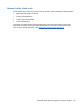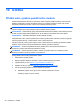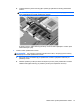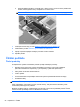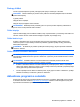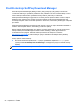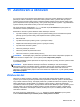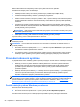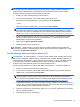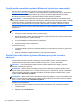User's Guide - Windows 8
Table Of Contents
- Vítejte
- Seznámení s prvky počítače
- Připojení k síti
- Navigace pomocí klávesnice, dotykových gest a polohovacích zařízení
- Multimédia
- Řízení spotřeby
- Vypnutí počítače
- Nastavení možností napájení
- Použití úsporných režimů
- Použití napájení z baterie
- Nalezení dalších informací o baterii
- Použití kontroly baterie
- Zobrazení zbývající úrovně nabití baterie
- Maximalizace doby vybíjení baterie
- Správa stavů nízkého nabití baterie
- Vložení a vyjmutí baterie
- Úspora energie baterií
- Skladování výměnné baterie (pouze vybrané modely)
- Likvidace výměnné baterie (pouze vybrané modely)
- Výměna výměnné baterie (pouze vybrané modely)
- Použití externího zdroje napájení
- Externí karty a zařízení
- Používání čtečky karet médií (pouze vybrané modely)
- Použití karet ExpressCards (pouze u vybraných modelů)
- Použití čipových karet (pouze u vybraných modelů)
- Použití zařízení USB
- Používání zařízení 1394 (pouze u vybraných modelů)
- Použití zařízení eSATA (pouze u vybraných modelů)
- Použití volitelných externích zařízení
- Jednotky
- Manipulace s diskovými jednotkami
- Použití pevných disků
- Použití optické jednotky (pouze u vybraných modelů)
- Použití řešení RAID (pouze u vybraných modelů)
- Zabezpečení
- Ochrana počítače
- Používání hesel
- Použití antivirového softwaru
- Použití softwaru brány firewall
- Instalace důležitých bezpečnostních aktualizací
- Použití nástroje HP ProtectTools Security Manager (pouze u vybraných modelů)
- Instalace volitelného bezpečnostního kabelu
- Používání čtečky otisků prstů (pouze u vybraných modelů)
- Údržba
- Zálohování a obnovení
- Nástroj Computer Setup (BIOS) a Advanced System Diagnostics (Rozšířená diagnostika systému)
- Podpora
- Technické údaje
- Cestování s počítačem
- Řešení potíží
- Zdroje pro odstraňování potíží
- Řešení potíží
- Počítač nelze spustit
- Obrazovka počítače je prázdná
- Software se chová nestandardně
- Počítač je zapnutý, ale nereaguje
- Počítač se nadměrně zahřívá
- Externí zařízení nefunguje
- Připojení k bezdrátové síti nefunguje
- Přihrádka optické jednotky se neotvírá při vyjímání disků CD nebo DVD
- Počítač nedokáže rozpoznat optickou jednotku
- Disk se nepřehrává
- Film se nezobrazuje na externím displeji
- Proces vypalování disku nezačne nebo se zastaví před dokončením
- Výboj statické elektřiny
- Rejstřík
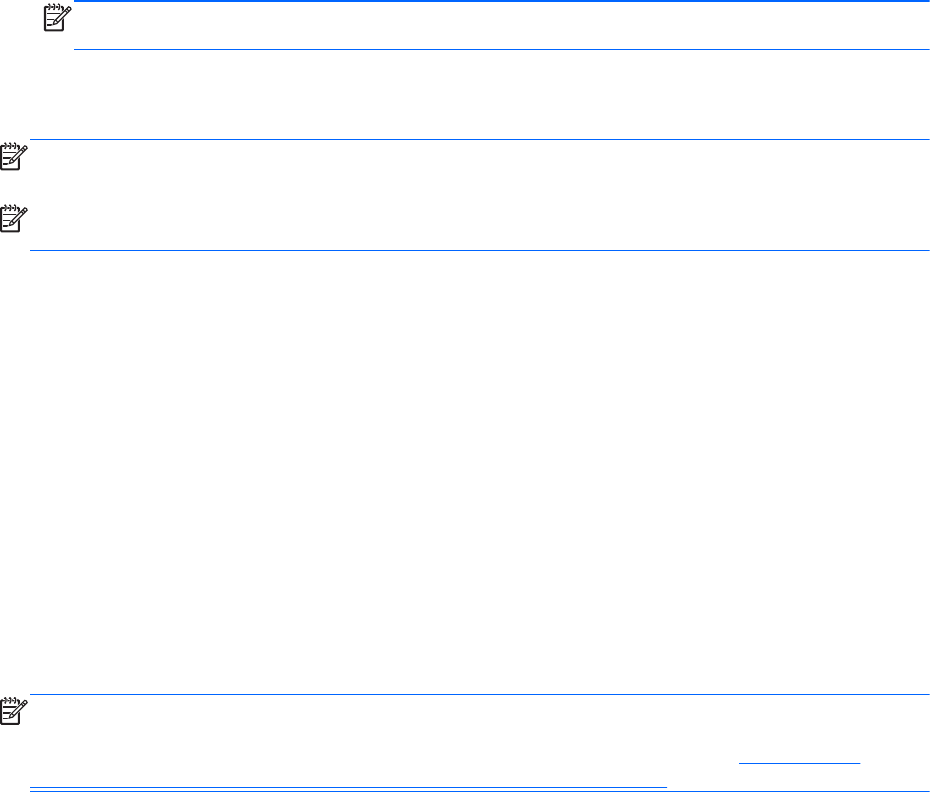
Data můžete zálohovat na doplňkový externí pevný disk nebo síťovou jednotku.
Při zálohování si dejte pozor na následující:
●
Ukládejte osobní soubory do knihovny Dokumenty a pravidelně provádějte zálohy.
●
Pravidelně zálohujte šablony uložené v příslušných programech.
● Uložte si vlastní nastavení, která jsou použita v okně, v panelu nástrojů nebo nabídce sejmutím
obrázku příslušného nastavení. Snímek obrazovky může ušetřit čas, pokud je třeba předvolby
resetovat.
●
Při zálohování na disky použijte jakýkoliv typ disků (prodává se samostatně): CD-R, CD-RW,
DVD+R, DVD+R DL, DVD-R, DVD-R DL nebo DVD±RW. Používané disky závisí na typu externí
optické jednotky, kterou používáte.
POZNÁMKA: Disky DVD a dvouvrstvé DVD (DL) pojmou více informací než disky CD a proto
jich budete potřebovat méně.
●
Zálohujete-li na disky, před vložením do externí jednotky tyto disky očíslujte.
Vytvoření zálohy pomocí nástroje Zálohování a obnovení:
POZNÁMKA: Před zahájením procesu zálohování se ujistěte, že je počítač připojen ke zdroji
střídavého proudu.
POZNÁMKA: Proces zálohování může trvat více než hodinu v závislosti na velikosti souborů a
rychlosti počítače.
1. Na úvodní obrazovce napište příkaz obnovit, klikněte na položku Nastavení a poté vyberte ze
zobrazeného seznamu požadovanou možnost.
2. Pro nastavení zálohy, vytvoření bitové kopie systému (pouze vybrané modely) nebo vytvoření
média pro opravu systému (pouze vybrané modely) postupujte podle pokynů na obrazovce.
Provedení obnovení systému
V případě selhání nebo nestability systému počítač poskytuje k obnově souborů následující nástroje:
●
Nástroje pro obnovu systému Windows: Nástroj Zálohování a obnovení systému Windows
můžete použít k obnově dat, která jste dříve zálohovali. Můžete také použít nástroj Oprava
spouštění systému Windows k opravě potíží, které by mohly systému Windows bránit ve
správném spuštění.
●
Nástroje obnovení pomocí klávesy f11: Nástroje obnovení pomocí klávesy f11 je možné použít
k obnovení původní bitové kopie pevného disku. Bitová kopie obsahuje operační systém
Windows a softwarové programy nainstalované výrobcem.
POZNÁMKA: Pokud nemůžete počítač spustit a použít médium pro opravu systému, které jste
vytvořili dříve (pouze vybrané modely), musíte si zakoupit médium operačního systému Windows 8,
počítač restartovat a opravit operační systém. Další informace naleznete v části
Použití média
operačního systému Windows 8 (prodává se samostatně) na stránce 98.
Použití nástrojů systému Windows pro obnovu
Obnovení dříve zálohovaných dat:
▲
Na Úvodní obrazovce napište znak n a poté vyberte položku Nápověda a podpora.
Při obnovování informací pomocí nástroje Oprava spouštění systému postupujte následovně:
96 Kapitola 11 Zálohování a obnovení